今天給大家帶來word文檔插入字時後麵的那個字自動刪除如何解決?,word文檔插入字時後麵的那個字自動刪除怎麼處理?,讓您輕鬆解決問題。
其實我們使用word時經常會遇到這樣的問題:從word文檔一段文字之間中插入文字,會刪除(替換、改寫)後麵的文字。具體方法如下:
解決方法1:
1按一下鍵盤上的Insert鍵就可以了

解決方法2:
1我們打開已經編輯好的文檔
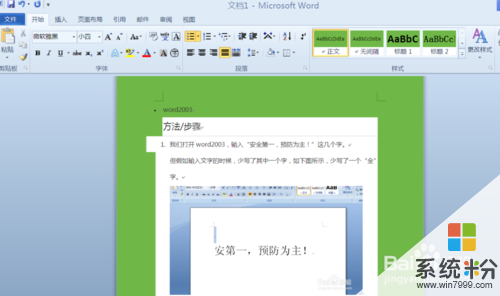 2
2我們試著在方法後邊加入字符,看看會有什麼變化
 3
3會發現,斜杠和步字被刪除了
4如何解決上述的問題呢?
其實解決方法很簡單,我們隻要點擊一下word文檔左下角的“改寫”(見上圖),使其變成“插入”就OK了。
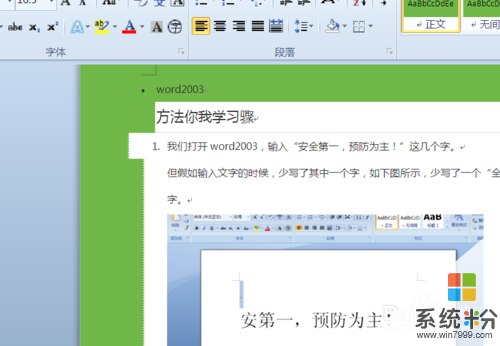 5
5我們來試試,看看還會出現替換或者刪除字符的情況不
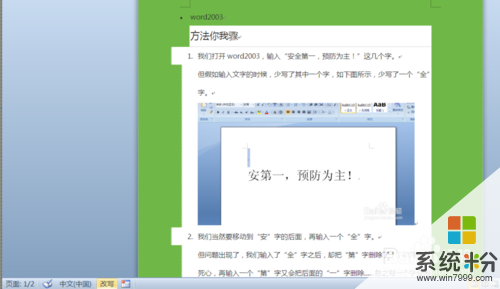 6
6我們會發現,步驟的驟並沒有被擠消
7再囉嗦幾句,“插入”的意思就是鍵入的文字將插入到插入點處。“改寫”的意思就是鍵入的文字將覆蓋現有內容,大家可以根據自己的實際需求切換輸入文字的方式
以上就是word文檔插入字時後麵的那個字自動刪除如何解決?,word文檔插入字時後麵的那個字自動刪除怎麼處理?教程,希望本文中能幫您解決問題。
電腦軟件相關教程